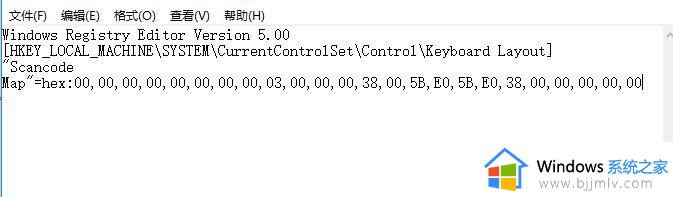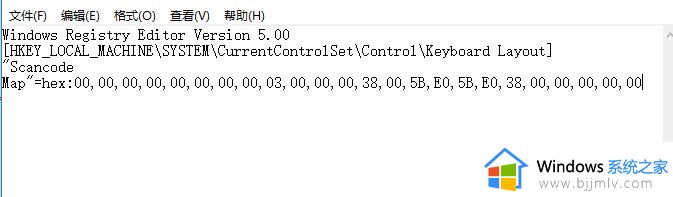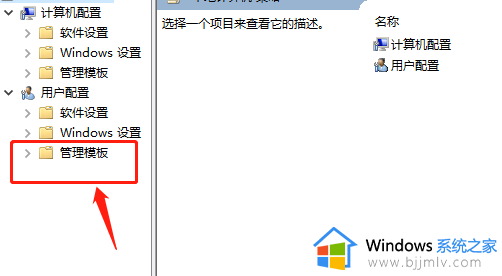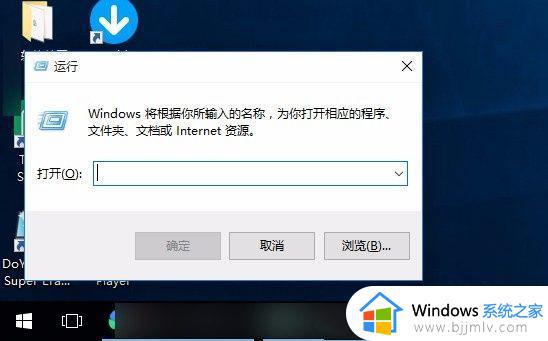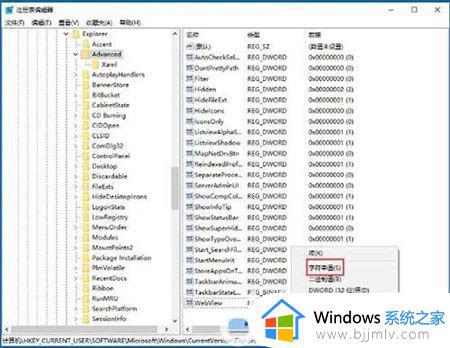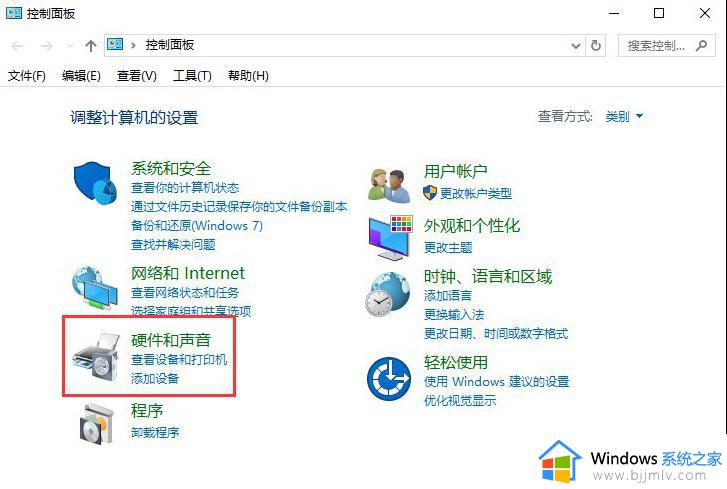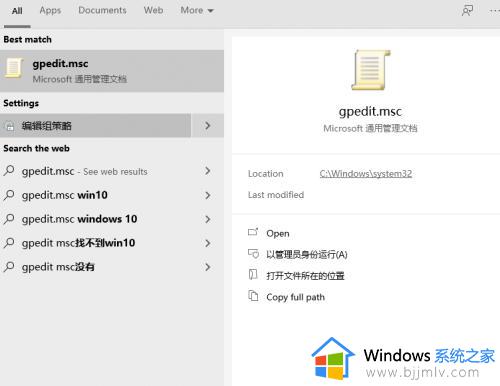win10alt和win键调换了怎么办 win10alt键和win键互换解决方法
我们在日常使用win10电脑的时候,也经常会用到alt和win键来实现一些快捷键的操作,从而提高用户的操作效率,可是近日一些用户在win10电脑上想要使用相关快捷键时却发现alt和win键互换了,对此win10alt和win键调换了怎么办呢?这里小编就来教大家的win10alt键和win键互换解决方法。
具体方法:
1、首先新建文本文档,打开新建文本文档,将下面代码键入:
Windows Registry Editor Version 5.00 [HKEY_LOCAL_MACHINESYSTEMCurrentControlSetControlKeyboard Layout] "Scancode Map"=hex:00,00,00,00,00,00,00,00,03,00,00,00,38,00,5B,E0,5B,E0,38,00,00,00,00,00 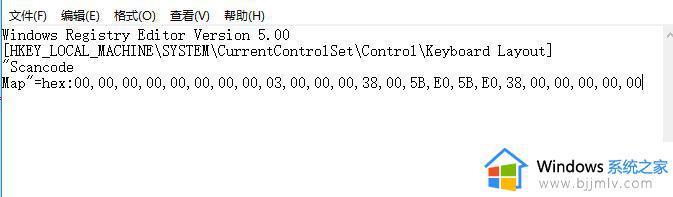
2、点击 文件 -- 另存为 ,将保存类型修改为“所有文件”,将文件名设置为:wa.reg (重要的是后面的.reg 前面大家随便开心怎么写);
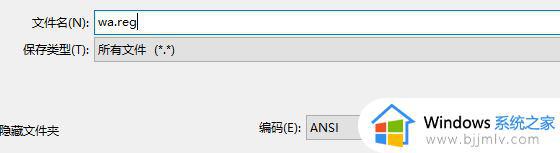
3、保存为.reg格式的文件之后然后我们在该文件上单击右键,选择“以管理员模式运行”,在弹出的然提示框中点击“是”即可!
这就是小编给大家讲解的有关win10alt键和win键互换解决方法了,有出现这种现象的小伙伴不妨根据小编的方法来解决吧,希望能够对大家有所帮助。